Новый веб-интерфейс Feedly
Существовало множество программ, мобильных приложений и сервисов, поддерживающих Google Reader, но все же это был, в первую очередь, веб-сервис. А значит, основная масса пользователей заходила на сайт через браузер. Несмотря на то, что у Feedly есть мобильные приложения, после миграции пользователей Google Reader стало понятно, что веб-версии нужно уделить максимум внимания. Желательно, чтобы пользователи Google Reader чувствовали себя в новом интерфейсе максимально комфортно и могли получить все функции, к которым они привыкли.
При работе с Feedly в браузере окно визуально делится на две части, чем немного напоминает почтовый клиент. Слева представлен список категорий, а также ссылки для вызова настроек, управления подписками и внешним видом страницы, а большая часть экрана отведена под показ новостей.
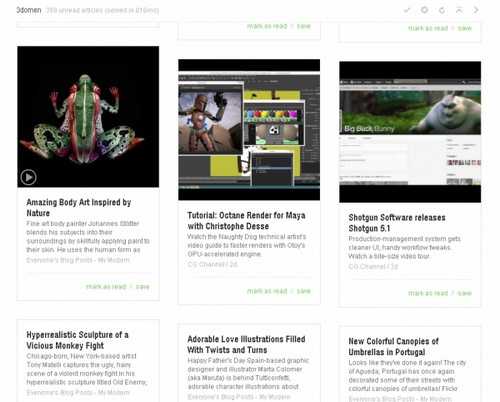 |
Предлагается четыре варианта представления: в виде заголовков (как в Google Reader), показ полных версий, журнальное представление (заголовок, первые строки плюс сопровождающая картинка, расположенные в столбик), а также карточки (то же самое, что журнальное, но только не в столбик, а в три колонки). В журнальном и полнотекстовом режимах представления очень удобно, что справа показывается список всех источников и можно быстро переключаться между сайтами.
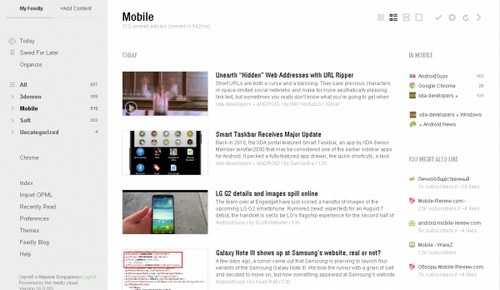 |
При использовании представления а-ля Google Reader получаем интерфейс, максимально приближенный к гугловскому. В столбик отображаются только заголовки и первые слова текста новости, при щелчке по заголовку статья открывается в том же окне, а при переходе к следующей записи автоматически отмечается как прочитанная. Щелчок по заголовку уже открытой статьи ведет на сайт-источник, открывающийся на новой вкладке браузера. В общем, никаких неудобств — все действительно очень похоже на Google Reader.
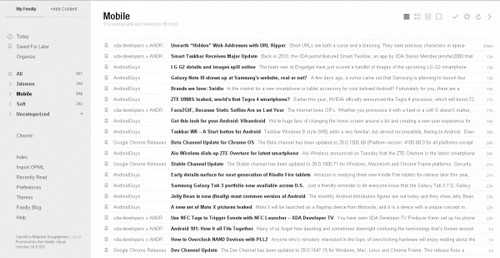 |
К тому же пользователям предлагаются некоторые дополнительные функции. Например, щелчком по специальному значку, который доступен и при просмотре заголовков, и при открытии текста новости, статью можно занести в список для отложенного чтения.
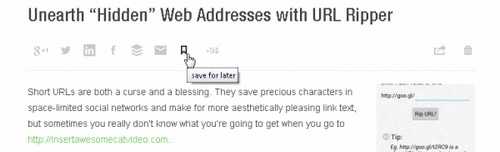 |
Кроме этого, можно сортировать информацию при помощи тегов, делиться новостями, отправляя ссылки на них в свою ленту Twitter, Google+ или Facebook, добавлять в Evernote, Pocket и Instagram. Также есть ссылка, при помощи которой можно сказать сервису, что новость не нужно помечать как прочитанную. Просмотренные публикации скрываются из общей ленты и доступны в разделе недавно прочитанных (Recently Read).
Для удобства просмотра все источники можно сортировать по категориям. Сделано все очень просто и наглядно: каждый раздел представлен на странице в виде прямоугольника. Чтобы создать новую категорию, нужно «захватить» сайт и перенести его на пустой прямоугольник, после чего ввести название. Сайты можно свободно перемещать между имеющимися категориями.
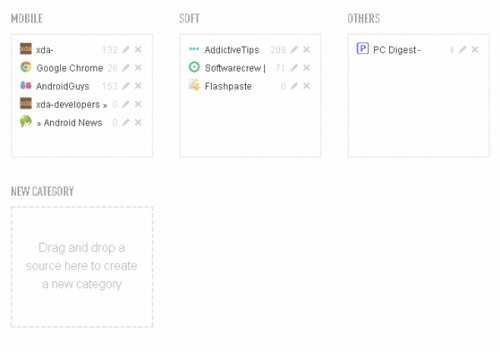 |
Те источники, новости из которых вы не хотели бы пропустить, можно помечать как обязательные к прочтению (Must Read). Новые статьи с таких сайтов всегда будут отображаться в верхней части списка.
Также в веб-приложении Feedly реализован движок поиска контента, который ищет источники по темам или по ключевым словам. В результатах поиска сразу же можно увидеть, сколько подписчиков у сайта, и быстро подписаться.
Нынешняя веб-версия Feedly предлагает огромное число настроек, при помощи которых можно гибко определить поведение сервиса в разных ситуациях. Например, можно изменить условия, при выполнении которых новости будут автоматически помечаться как прочитанные, отключить подтверждение при ручной пометке прочитанных категорий, решить, какая страница Feedly будет стартовой и как по умолчанию будут представлены новости, настроить цвета ссылок и параметры шрифта заголовков.
Verdict
So, after testing the tool for a while and utilizing almost all of its features, we have finally reached in a conclusion. It is one of the best or probably “the best” news aggregator platform there is. With thousands of users utilizing the features every day, the tool is dominating the industry over the past years. If you are interested in giving it a try, you could do that by navigating to their website and signing up for a free account. It worth a try.
Feedly Review
-
Interface
-
Usability
-
Features
-
Performance
-
Value for Money
4.9
Summary
A perfect News Aggregator application for those who want to fetch, organize, and explore news feeds in a single platform.
Чтение новостей в Feedly
Есть несколько способов просмотра каналов, которые вы добавили в Feedly. Вы можете сделать это с помощью поиска в верхней части экрана или путем ручного просмотра каналов с левой панели.
Все источники, которые вы добавляете в какой-либо конкретный канал, будут отображаться в папке каналов слева. Выберите имя папки, чтобы прочитать все ее обновления. Если вы выберете конкретный источник в ленте, вы сможете увидеть только новости из этого единственного источника.
В разделе Сегодня» на левой панели вы можете посмотреть все новости, выпущенные сегодня, а « Все» — и более старый контент. Они оба собирают все источники из всех ваших каналов и отображают их на одной странице, что позволяет очень легко оставаться в курсе всего контента, на который вы подписаны.
Рядом с каждым фидом находится счетчик непрочитанных, чтобы вы могли четко видеть, сколько новых тем возникло с момента последнего чтения фида. После прочтения чего-либо вы можете установить галочку в этой статье, чтобы Feedly сократила число непрочитанных на единицу. Вы также можете пометить весь канал как прочитанный, чтобы полностью очистить номер.
Вы можете перетаскивать различные каналы вверх и вниз по боковой панели, чтобы реорганизовать их по своему желанию.
Конечно, мобильное приложение — это еще один способ доступа к каналам Feedly.
Опыт чтения
Feedly обеспечивает единое взаимодействие с приложением с точки зрения опыта чтения. Предоставленная типография идеально подходит для удобства чтения. Если вы хотите открыть статью прямо в браузере, вы можете просто выбрать опцию Открыть веб-страницу напрямую. Вы можете добавить статью, чтобы сохранить ее на потом, или добавить ее на доску.
Flipboard, с другой стороны, не обеспечивает единого опыта чтения. Популярные источники на Flipboard специально настроены командой Flipboard
Принимая во внимание, что менее популярные открываются в веб-просмотре или на данный момент в пользовательской вкладке Chrome. Иногда настроенные статьи вызывают сбои при переворачивании
Я в основном предпочитаю читать статью в веб-обозрении на Flipboard.
Кроме того, вы можете персонализировать свой опыт чтения, настроив панель управления Flipboard. Кроме того, вы можете отключить веб-сайт от получения уведомления в ящике уведомлений.
Хотите персонализировать уведомления в Android? Вот крутой способ сделать это.
Их второе исправление: быстрый взлом, чтобы обойти весь код
После того, что я могу только предположить, было подавляющее число жалоб, которые последовали, они отрегулировали фильтр угона следующим образом:
«Частичное» относится к тому, что извлеченное содержимое представляет собой полный или частичный канал — нет смысла перехватывать каналы, которые в конце концов публикуют только выдержку. Предположительно, эта функция начиналась как единственная проверка, которая происходила при выборе, отправлять пользователя на исходный сайт или нет. Вы можете увидеть первое исправление после этого, которое вызывает функцию, чтобы проверить, есть ли этот сайт в списке сайтов, которые отказались; но потом мы видим их окончательное решение на месте —
Если у вас есть опыт программирования, вы узнаете быстрый взлом, который гласит «следующий код всегда будет выполняться», и он обычно используется только при отладке. Если какое-либо из этих 3 условий выполнено (первые два больше не имеют значения), Feedly мгновенно перенаправляет пользователей на исходный сайт.
И вот где он стоит сейчас. Итак, что мы узнали?
По сути, Фидли создавал своего рода упрощенный опыт чтения, но способ, которым они это делали, — переписывание ссылок для распространения своего собственного сервиса через последующие социальные сети было чертовски отвратительным. Это не единственный плохой шаг, который недавно сделал Feedly — в прошлом месяце они (увидев, как хорошо работает вход в Google+ для , я думаю), но это тоже было быстро отменено. Урок заключается в том, что вы, возможно, захотите начать поиск альтернативного , если только вы не потратили $ 99 на учетную запись Pro.
Feedly Features
Feedly comes with a bunch of features beneficial for organizing, reading, searching your favorite feeds and publications. In order to determine whether it is the best option that you could ever get in the News Aggregator category, we need a closer look. Here are the most noticeable features of Feedly that makes it unique from other aggregators and make it stand out.
Keep up with the Latest Updates
Feedly, like any other news aggregator applications out there, lets you fetch feeds from various sources as per your needs. After you add the sources of the news or articles, you can organize them into different sections on the Feedly software. You could fetch online publications, your favorite blogs, amazing YouTube channels, Twitter tweets, and even RSS feeds directly using Feedly. So, basically, it will allow you to fetch almost anything on the internet and lists them on the interface so that you do not have to visit your favorite places on the internet individually.
Seamless Collaboration with your Team
So as you might have already guessed, it allows you to collaborate with your team members. For example, if you are running a business in a content management section and want to collect some article ideas for a website, collaborating with your co-workers will be a necessity. Feedly makes it possible in the simplest way possible. Just add your team members to the application and share everything that you organized with them for a seamless workflow.
An Advanced Search to explore beyond your Feed
If you think that you are just limited to your own feeds on Feedly, you got it wrong. Whenever you want, you can explore whatever you need with the search section on the website. No matter what you are looking forward to being included in your feed, just search it using the advanced search, filter them based on your specific requirements, and add the results to your feed. It’s that simple.
Compatible with a lot of your Favorite Apps
Feedly can seamlessly integrate with a lot of applications that you have been using. IFTT, Newsify, gReader, Readkit, Junkie, and almost any popular application can be integrated with Feedly. You can check the full list of applications supported by Feedly on this page.
Pros
- User-friendly interface
- Powerful feed fetching system
- Collaborations with the team
- Compatible with other applications
- Free to get started with
Обзор расширенных возможностей Feedly
Feedly включает ряд функций, которые начинающим пользователям может показаться сложным в использовании. Однако по мере расширения вашего списка каналов использование большей глубины функций Feedly значительно улучшит как скорость, с которой вы используете каналы RSS, так и полезность службы. Двумя наиболее важными элементами Feed являются горячие клавиши и расширение браузера Feedly «Добавить в Feedly».
3.1 Горячие клавиши
Для тех, кто хочет улучшить свою эффективность чтения, попробуйте горячие клавиши. Для мигрантов Google карта клавиш быстрого доступа Feedly будет очень похожа на Google Reader.
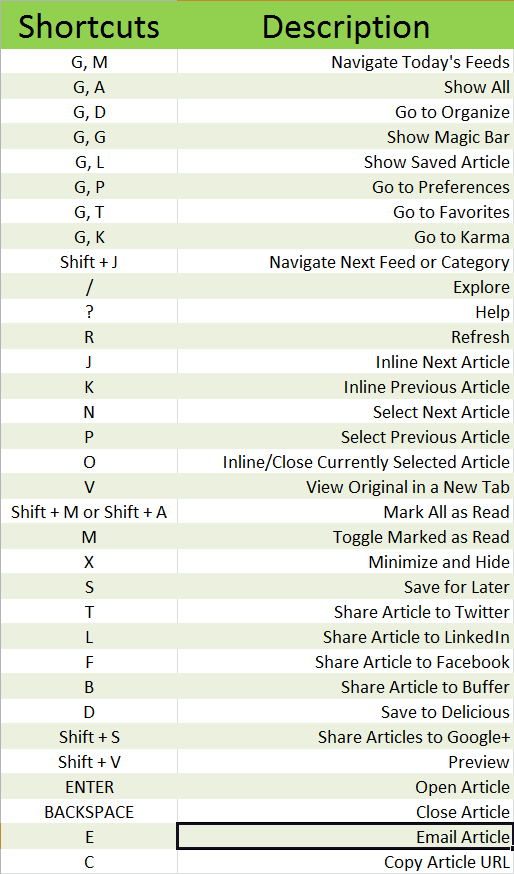
3.2 Официальное расширение браузера Feedly
Официальное расширение браузера Feedly в какой-то момент позволяло пользователям добавлять каналы прямо с веб-страниц в свою учетную запись Feedly. К сожалению, в настоящее время он не работает. Тем не менее, он, скорее всего, получит пересмотр в ближайшем будущем, так что следите за обновлениями.
- IOS
- Fire Fox
- Хром
3.2.1 Расширение браузера Feedly: добавление в Feedly
Стороннее расширение для браузера «Добавить в Feedly» позволяет пользователям добавлять каналы прямо со своих любимых веб-сайтов в свои подписки RSS. Однако, чтобы добавить фид, вы должны перейти по адресу фида — либо к XML, либо к RSS, либо к Feedburner.
3.2.1 Как использовать «Добавить в Feedly»
Хотя официальные расширения Feedly Mini в настоящее время не работают, альтернативы существуют. Существует независимо разработанное расширение «Добавить в Feedly», которое примерно соответствует функции Mini.
Если вы хотите добавить канал RSS или Atom, перейдите непосредственно к каналу RSS этой страницы и нажмите кнопку Feedly в правом верхнем углу окна браузера. Затем расширение перенаправит вас на основной сайт Feedly.
3.4 Другие расширения браузера для Feedly
Существует несколько расширений Feedly для других браузеров, в частности: Firefox и Chrome. Это может улучшить ваш браузер или просто сделать интерфейс Feedly похожим на Google Reader — и намного больше. С другой стороны, большинство расширений существует в Chrome.
3.4.1 Firefox
Feedly Notifier: это расширение работает так же, как Feedly Checker. После установки Notifier будет отображать количество непрочитанных статей красным цветом над значком Feedly.
3.4.2 Chrome
Feedly Checker: можно проверить Feedly прямо из вашего браузера. Просто установите расширение. Feedly Launcher: это расширение просто добавляет значок запуска на стартовую страницу Chrome. GGReader : это эстетически минимальное расширение позволяет пользователю уменьшить беспорядок на экране.
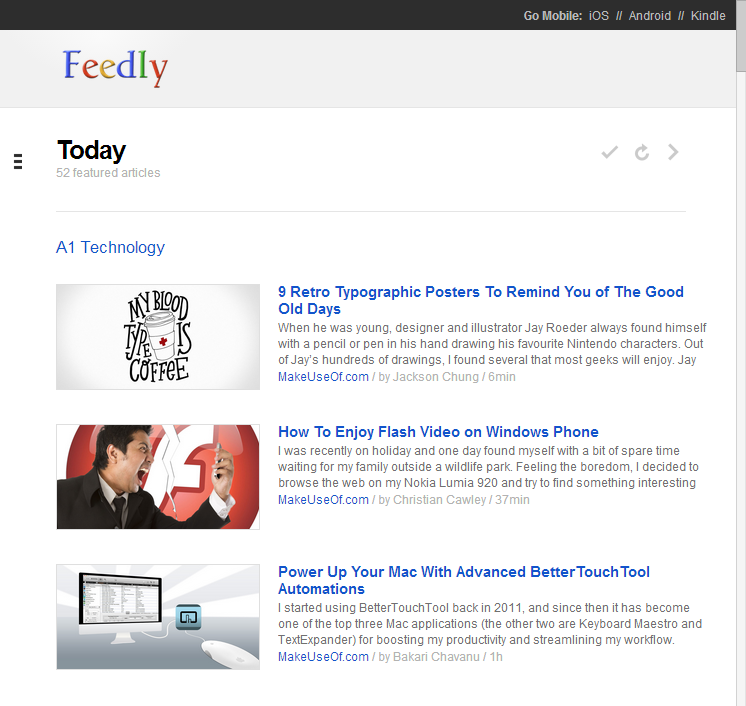
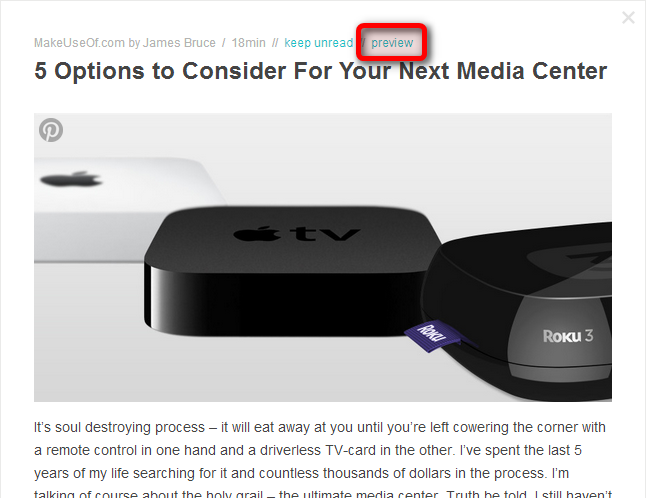
UI / Design
Feedly имеет приятный, чистый и простой дизайн
Ничего особенного, чтобы привлечь внимание. Но это дает удовлетворяющий пользовательский опыт с точки зрения дизайна
Переход между страницами великолепен. Простое движение делает работу. Размах перехода был интегрирован во всех углах приложения. Даже чтобы закрыть статью, вам просто нужно провести пальцем снизу.
Вещи становятся модными с Flipboard. Полный пользовательский интерфейс, который сделан, чтобы щелкнуть. Пользовательский интерфейс в стиле журнала, который включает в себя аутентичную типографику и превосходное использование избранных изображений. Конечно, Flipboard будет потреблять больше мобильных данных по сравнению с Feedly, хотя им можно управлять из меню настроек.
В Feedly вы получаете три варианта перехода для приложения — смахивание, прокрутка и стек (по умолчанию). Наряду с этим, он также предлагает опцию темного режима для читателей совы. Flipboard не имеет таких параметров настройки для изменения пользовательского интерфейса. Вы можете просто изменить размер текста и заставить приложение работать в полноэкранном режиме. Хотя мне нравится интерфейс Flipboard такой, какой он есть. Подлинность это все, что я хочу.
Хотите ночной режим на вашем Android? Вот как вы можете получить это.
Какой контент можно создавать
Пользователи могут постить 15-секундные и 60-секундные видео и редактировать их внутри приложения. Можно снять ролик прямо сейчас или загрузить из галереи.
Во время съемки можно установить таймер, выбрать фильтр, перевернуть изображение и изменить скорость проигрывания ролика.
После съемки или загрузки ролика вы попадете в режим редактирования, где можно:
-
отрегулировать громкость собственного звука в видео;
-
добавить к нему музыку (ее можно загрузить только с телефона — библиотеки музыки в приложении пока нет);
-
зайти в редактор и настроить длительность ролика, свет, цвет, детализацию и ориентацию видео;
-
добавить фильтр (правда, пока их выбор весьма ограничен);
-
прикрепить стикер (здесь пока тоже плохо с разнообразием);
-
написать текст и добавить его в видео.
Помимо создания собственного контента, пользователи могут снимать совместные ролики — публиковать предложения о коллаборации, отправлять их отдельным пользователям и вместе создавать видео.
Чтобы запостить предложение снять совместный ролик, нужно нажать на плюсик в нижнем меню и выбрать «Создать коллаб».
После этого откроется страница «Медиа-комната» с двумя вкладками — текстовое описание идеи коллаборации и вкладка для загрузки своих роликов, которые вы хотите добавить в коллаб.
Пригласить поучаствовать в коллаборации можно любого пользователя Yappy, даже топового блогера.
Приложение Feedly для Android
Мобильный Feedly с некоторых пор оптимизирован для использования на планшетах. На небольшом экране смартфона тоже можно читать новости, но для пользователей планшетов предлагается специальный режим просмотра а-ля журнал. Выглядит такое представление действительно красиво: одна статья выбирается в качестве обложки, другие размещаются под ней. При перелистывании новые страницы генерируются автоматически. Журнальное представление работает отдельно для каждой категории.
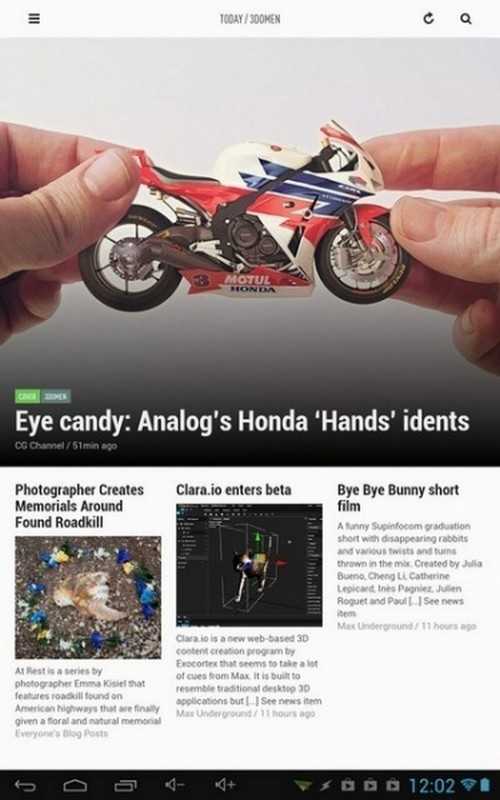 |
Для работы с приложением можно использовать учетную запись Android или же вручную ввести данные другого аккаунта Google.
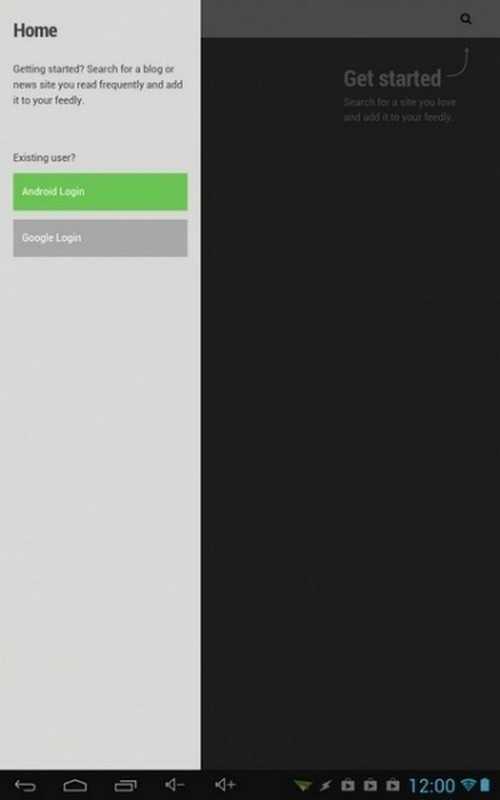 |
Приложение, как и веб-версия, предлагает четыре варианта просмотра новостей, и в каждом из них лента занимает весь экран целиком. Элементы управления вынесены на узкую полоску в верхней части экрана: прикосновением к кнопке можно выводить меню с настройками, которые исчезают сразу же, как становятся не нужны.
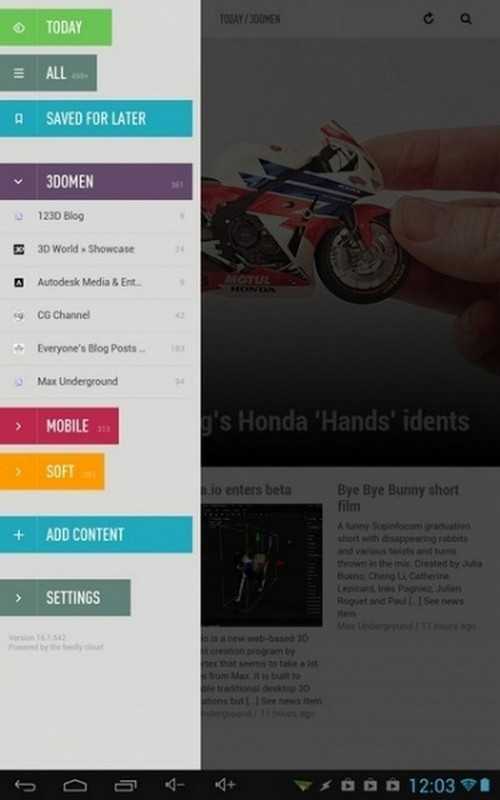 |
Кнопка слева открывает главную панель управления учетной записью. Отсюда можно открыть категории и отдельные сайты, просмотреть сегодняшние новости или же все непрочитанные, добавить новое содержимое, перейти к настройкам приложения. Кстати, за кнопкой Settings скрыты не только настройки приложения, но и команды, при помощи которых можно просмотреть список недавно прочитанных статей и удалить некоторые сайты из списка подписок.
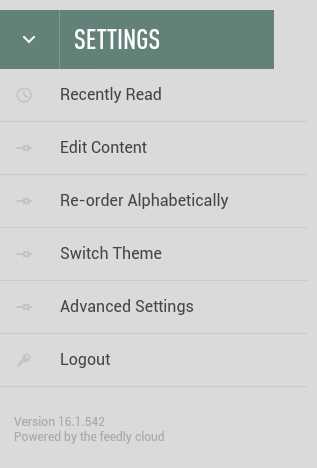 |
Нажав на кнопку справа вверху, пользователь может настроить параметры отображения новостей. Так, можно выбрать одно из четырех представлений: в виде списка заголовков, в виде отдельных блоков с графикой и так далее. Кроме этого, есть возможность настроить порядок вывода статей, пометить всю категорию как прочитанную и включить быстрый переход к сайту. По умолчанию же при работе с приложением сначала будет открыт текст записи, а затем уже Feedly предложит перейти на сайт.
Во время просмотра статьи становятся доступны команды для отложенного чтения публикации, а также для отправки ее в разные социальные сервисы. Feedly работает с Twitter, Google+, Facebook, Pocket, Instagram и с другими сервисами. Публикации также можно отправлять по почте и помечать как непрочитанные.
Много интересного можно найти в настройках приложения: определить параметры шрифта и другие параметры, отвечающие за вывод новостей, выбрать шаблон для отправки новостей в социальные сервисы, решить, какой из сервисов будет использоваться по умолчанию для сохранения статей, задать настройки стартовой страницы и автоматического сохранения.
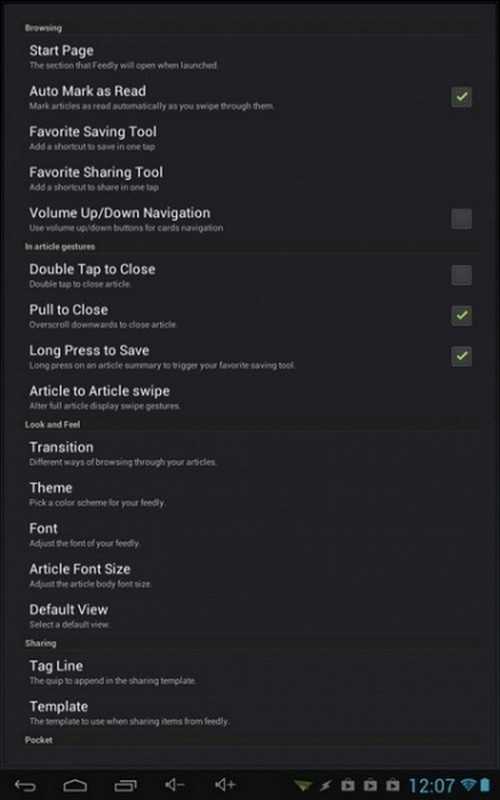 |
Все данные мобильного приложения Feedly отлично синхронизируются с веб-версией. В том числе доступны недавно просмотренные статьи, а также новости, отложенные для чтения.
Автоматизация подписок Feedly с помощью IFTTT
Feedly можно читать не только через веб-интерфейс или мобильные приложения. Благодаря интеграции с популярным мешапом IFTTT подписками можно управлять в автоматическом режиме. Подробнее об этом сервисе можно прочитать в материале «IfThisThenThat: интернет-коктейль из веб-сервисов».
Для Feedly доступны сотни готовых рецептов, но при желании можно создать и собственный. Для этого предусмотрено четыре триггера (появление новой статьи, пользовательская пометка «отложить на потом», появление новой статьи в определенной категории и помеченной некоторым тегом). Также Feedly может использоваться в рецепте как действие. Для сервиса доступно создание нового источника на основе ссылки и пометка ссылки для отложенного чтения.
Канал Feedly на IFTTT можно, например, использовать для автоматической отправки статей в Twitter, для сохранения важных статей в виде заметок в Evernote, для отправки ссылок из Gmail в раздел отложенных статей Feedly и так далее.
Видео: Feedly — обзор новостного агрегатора (Май 2023)
Видео: Feedly — обзор новостного агрегатора (Май 2023)
Долгий смертельный звон Google Reader (который будет прекращен этим летом) может быть тяжелым, но это не значит, что ваши приключения в RSS должны умереть прямо сейчас. Если вы ищете новую программу для чтения RSS, которая может служить подходящей заменой, бесплатный Feedly вполне может вписаться в вашу онлайн-рутину чтения. Он действует как букмарклет браузера для Google Chrome, Firefox и Safari, который доставляет новости в ваш браузер и синхронизирует их с мобильными приложениями Android и iOS. Feedly — легкая и простая в использовании программа для чтения RSS, которую вы должны проверить.
Настройка и навигация
Входная страница Feedly имеет минималистичный салатовый дизайн, в нижней части интерфейса которого расположены логотипы различных публикаций. Для входа в систему требуется использовать учетную запись Google, а это означает, что если у вас ее еще нет, вам нужно ее создать. Это может отвлечь некоторых потенциальных пользователей Feedly, но если вы уже использовали Google Reader, вы будете чувствовать себя как дома.
Как только вы даете Feedly право доступа к вашей учетной записи Google, он быстро загружает вашу домашнюю страницу. Он состоит из трех разделов: основной раздел контента (который содержит Избранные истории), столбец слева от него (который демонстрирует разделы для свежих историй, сохраненных историй и инструмента для добавления новых источников) и боковая панель справа его (который отображает ваши каналы и несколько рекламных объявлений Amazon). Макет прост и удобен для навигации. В Feedly есть несколько тем и просмотров категорий для дальнейшей настройки вашего опыта.
Примечание. В официальном блоге Feedly есть советы по миграции для плавного перехода до даты закрытия Google Reader 1 июля 2013 г.
Подача опыта чтения
Избранные истории сопровождаются уменьшенными изображениями и ссылками, которые позволяют быстро сохранить статью или пометить ее как прочитанную. Сохраненные статьи остаются в основной области содержимого, но помеченные как прочитанные немедленно исчезают в категории «Сохраненные» и заменяются новыми историями по мере их появления — очень приятно. Избранные статьи по умолчанию — это статьи, которые были опубликованы в день обращения к каналу, но если вы хотите просмотреть все сообщения из определенного источника, просто нажмите «Все». Вы также можете пометить сообщения с ключевыми словами, которые действуют как интерактивные категории, что позволяет вам быстро увидеть «ноутбуки», например. В Feedly отсутствует привлекательная функция Google Reader Play, но если вы просто хотите получить основы без уловок, вы не пропустите ее вообще.
Добавить новые источники очень просто. При нажатии «Добавить веб-сайт» открывается окно, в котором отображаются такие категории, как «Кулинария», «Бизнес» и «Игры». При нажатии на категорию отображаются многочисленные связанные источники, которые вы добавляете в свои подписки по отдельности или в виде пакета. Это отличный способ открыть для себя новый контент. Вы можете добавить контент в Feedly, выполнив поиск по названию источника или введя его URL.
При нажатии на историю открывается содержимое этой страницы в Feedly, и в зависимости от того, как в источнике настроен RSS-канал, вы можете найти либо выдержки из истории, либо полные статьи. Естественно, вы можете делиться историями с другими, используя электронную почту, создавая закладки на сайтах, таких как Del.icio..us, и социальные сети.
Feedly также доступен в виде бесплатных приложений для Android и iOS.
Уголок социальных сетей
Feedly также подключается к социальным сетям, чтобы продемонстрировать ссылки, которыми вы поделились в ваших каналах. После настройки учетных данных Facebook и Twitter Feedly отображал общие ссылки друзей в правом столбце. Я нашел это долгожданное дополнение, так как оно позволило мне увидеть все интересующие ссылки в одном удобном месте.
Функции социальных сетей Feedly не являются улицей с односторонним движением; Вы также можете создавать сообщения для обновления ваших потоков. Эта возможность не заменит Hootsuite или Twitter.com, но это желанное дополнение для тех случаев, когда вы хотите отправить сообщение в спешке.
Читать дальше
Google Reader скоро отправится в путь, но Feedly — хорошая замена, а в некоторых случаях и лучше. Социальные аспекты, методы обнаружения сайтов и мобильные приложения делают Feedly инструментом RSS, который должны иметь в своем наборе ненасытные веб-читатели, и выбором редакции RSS для тех, кто хочет заменить Google Reader.
Преимущества обновления
Вы можете заплатить за Feedly Pro за неограниченное количество источников и каналов, оповещения о ключевых словах Google, заметки и заметки, премиальные шрифты, дополнительные возможности обмена, отсутствие спонсорской рекламы и премиум-поддержку.
Feedly Teams — это еще одна подписка, которую вы можете выбрать, которая включает все, что делает Pro-версия, но также может обмениваться новостями, досками, заметками и основными моментами между членами команды. Он также поддерживает дедупликацию, более глубокую интеграцию с Google Alerts , доступ к каналам Twitter, групповые информационные бюллетени и многое другое.
5. Feedly Советы для опытных пользователей
Feedly начинает становиться действительно интересным, когда вы начинаете использовать выделенную систему папок и такие сервисы, как IFTTT. Система папок позволяет сортировать каналы с использованием таких элементов, как приоритет и тема. Такие сервисы, как IFTTT, предлагают услуги автоматизации, которые превращают RSS в один из самых гибких когда-либо созданных инструментов для сбора информации.
5.1 Организация каналов в Feedly
В Feedly нет лучшего способа организации папок или «вкладок». Я предпочитаю создавать папки с двумя видами использования — приоритет и категория. Для важных предметов я прилагаю письмо и номер. Важнейший предметный материал обозначен «А1». Каждая папка включает в себя также тему. Так что мои самые важные технические каналы помечены как «A1 Tech». По умолчанию папки организованы в алфавитном порядке, поэтому, добавляя букву в начале имени папки, вам не нужно будет переупорядочивать папки из настроек Feedly. Однако, если вам когда-нибудь понадобится изменить порядок папок, это совсем несложно.
5.1.1 Папки: функция «Организовать»
Чтобы начать маркировать папки, просто нажмите кнопку «Организовать» в верхней части левой панели. Возможно, вам придется переместить мышь на левую сторону экрана, чтобы материализовать левую панель. Если вы нажмете кнопку «Организовать», если у вас уже есть созданные папки, они появятся в этом окне. Просто перетащите подписки в нужные папки. Если вы хотите создать новую категорию папок, перетащите свою подписку в поле «НОВАЯ КАТЕГОРИЯ».
5.1.2 Папки: реорганизация папок
Чтобы изменить порядок папок, просто перетащите заголовок папки (например, «C3 FILLER») в другой раздел папок. При перемещении папки заказы будут автоматически корректироваться. Как только вы отпустите, папка займет новую позицию.
5.2 Канал Feedly’s IFTTT
Служба веб-автоматизации «Если это тогда то», также известная как IFTTT , создала каталог рецептов, которые предлагают интеграцию с Feedly. Эти рецепты позволяют пользователю автоматически выполнять действия с использованием других веб-сервисов на основе предустановленных режимов поведения в Feedly. Это звучит сложно, но это не так. Например, если вы хотите отправлять электронное письмо себе каждый раз, когда сохраняете статью для последующего использования в Feedly, IFTT найдет рецепт именно для вас. На самом деле рецептов так много, что невозможно назвать их всех. Вот некоторые из моих любимых:
5.2.1 Чирикать новые статьи с определенным тегом в Feedly
В Feedly вы можете выбрать теги для определенных статей. Этот рецепт IFTTT позволяет автоматически твитнуть статьи, отмеченные определенным тегом.
5.2.3 Добавление случайной статьи из Википедии в Feedly Daily
Этот рецепт автоматически добавляет случайно выбранную статью в Википедии в ваши статьи в Feedly. Это обязательная функция для фанатиков Википедии.
5.2.4 Отправить статьи себе по электронной почте
Этот рецепт IFTTT позволяет вам использовать функцию «сохранить на потом» в Feedly, чтобы вместо этого отправлять статьи по электронной почте. Это очень полезно для использования вашей электронной почты для чтения каналов, а не для того, чтобы полагаться на мобильные приложения. Если у вас есть мобильное устройство, которое не совместимо ни с одним приложением с поддержкой Feedly, это отличный рецепт.
Команда Feedly анонсировала платную версию своего сервиса, известную как « ». Он был запущен осенью 2013 года, предлагая расширенный поиск, HTTPS, интеграцию с Evernote и более высокий уровень технической поддержки за 5 долларов в месяц или 45 долларов в год.
Во-первых, хорошие новости
На момент написания, поведение было несколько исправлено, так что укороченные ссылки Feedly действительно отправлялись на сайт создателей, но быстрая проверка кода состояния HTTP. обнаружил, что перенаправление не выполнялось обычным способом на уровне сервера с перенаправлением 301 или 302 (200, которое отправляет Feedly, означает «да, у нас есть эта страница, удерживайте»; 404 означает «не найдено »; 301 означает« постоянное перенаправление на другой URL; 302 означает «временное перенаправление») .
Это означало, что перенаправление выполнялось в JavaScript, поэтому я хотел узнать больше. Используя инструмент извлечения веб-страниц из командной строки, называемый curl , я смог получить исходный код примера ссылки Feedly на Techmeme.com до того, как произошло перенаправление (поскольку CURL не будет выполнять JavaScript) — и это выявило некоторые неожиданные лакомые кусочки. Вот что я нашел.
(Я загрузил полный исходный код здесь, если вы хотите посмотреть — я только показываю некоторые интересные фрагменты ниже)
Некоторые люди были обеспокоены последствиями SEO, когда их контент был украден и переиздан в другом месте; Хорошая новость заключается в том, что Feedly правильно установил метатег rel = «canonical», чтобы указать Google, что все значения ссылок должны быть переданы на исходный сайт. Однако невозможно установить, было ли это добавлено после того, как жалобы начались или присутствовали с самого начала.
Сохранение и обмен контентом
Feedly — это больше, чем просто платформа для пассивного чтения. Вы можете сохранить все, что вы хотите запомнить на потом. Вы делаете это через доски, которые похожи на папки для контента.
Вы можете создавать разные доски для разных тем и организовывать все. Используйте опцию Создать новую доску на левой панели в Feedly, чтобы выбрать имя для доски. Чтобы сохранить предметы на новой доске, просто нажмите на звездочку на этой статье и выберите, на какой доске она должна храниться.
Аналогично доске, читайте позже в разделе Feedly. Нажмите значок закладки на любой статье, чтобы сразу же поместить ее в эту область своей учетной записи. Используйте это как способ сохранить что-то, что вы скоро прочитаете, но не обязательно прикреплять к доске. Это как временный заполнитель, а не постоянная закладка.
Вы даже можете сохранить что-либо непосредственно в этой области «Чтение позже» с помощью опции ДОБАВИТЬ ИСТОРИЮ», как показано на рисунке выше. Просто вставьте URL в поле, которое вы увидите, и он будет сохранен там, чтобы вы могли посмотреть позже.
Элементы Feedly могут также передаваться и храниться на различных платформах, таких как электронная почта , буфер , Hootsuite , , LinkedIn , Facebook, WordPress, OneNote, Instapaper и другие инструменты закладки . Однако включение некоторых из этих параметров совместного доступа обойдется вам в подписку на Feedly.
Заключение
Feedly предлагает функции, которые не могут найти другие службы RSS. Он доминирует в пяти областях для чтения RSS-каналов: во-первых, его широкая поддержка со стороны сообщества создала множество очень полезных функций в виде приложений для смартфонов и расширений браузера; его широкая доступность на всех основных операционных системах; его быстро развивающаяся способность предлагать новый контент своим пользователям; его интеграция IFTTT.
Feedly не только предоставляет первую платформу для чтения RSS, но и поддерживает платформы для чтения своих конкурентов. Редко продукт настолько доминирует на рынке.
Заключение
Пока что, правда, у сервиса нет русского интерфейса, но полагаем, что это — дело времени. Разработчики прислушиваются ко всем идеям, которые им подсказывают пользователи, и неустанно воплощают их в жизнь. Веб-версию уже сделали, теперь на очереди поиск по фидам и охват более широкой мобильной аудитории (Windows 8/RT, Windows Phone 8 и BlackBerry 10). Скорее всего, в ближайшем будущем появится и платная версия сервиса, но чем она будет отличаться от базовой, пока что ничего неизвестно. Поэтому спешите стать одним из пользователей Feedly и не забудьте перенести все данные из Google Reader до 15 июля.
| ← назад | оглавление | далее → |



















